问:没有电脑怎么安装wifi路由器?
答:安装wifi路由器的方式有很多,比如电脑安装、手机安装、平板安装、APP安装。如果你没有电脑,可以考虑用其他几种方式安装。

由于文章篇幅的限制,洪哥无法介绍所有其他方法。请理解,以下仅介绍手机安装wifi路由器的方法。
提示:
已经设置/使用的wifi路由器需要先恢复出厂设置,然后按照以下方法设置互联网。如果不知道如何恢复出厂设置,可以阅读下面的教程,看看操作步骤。
wifi路由器如何恢复出厂设置?
 Wifi路由器1。首先,用网线连接您的wifi路由器和光猫(宽带网线)。正确的连接方法如下:
Wifi路由器1。首先,用网线连接您的wifi路由器和光猫(宽带网线)。正确的连接方法如下:
将裸猫的网线连接到wifi路由器的WAN接口;如果家中宽带不使用光猫,请将宽带网线连接到wifi路由器的WAN接口。
提示:
如果你有一台电脑,只需用网线连接到wifi路由器上的任何一个局域网接口。如果你没有电脑,忽略这个。
 路由器2的正确连接模式。将手机连接到路由器的默认wifi信号,如下图所示,手机才可以设置wifi路由器上网。
路由器2的正确连接模式。将手机连接到路由器的默认wifi信号,如下图所示,手机才可以设置wifi路由器上网。
提示:
(1)手机接入路由器默认wifi信号后无法上网是正常的,不用担心。
(2)对于新手用户,安装wifi路由器时请注意手机不需要在线。
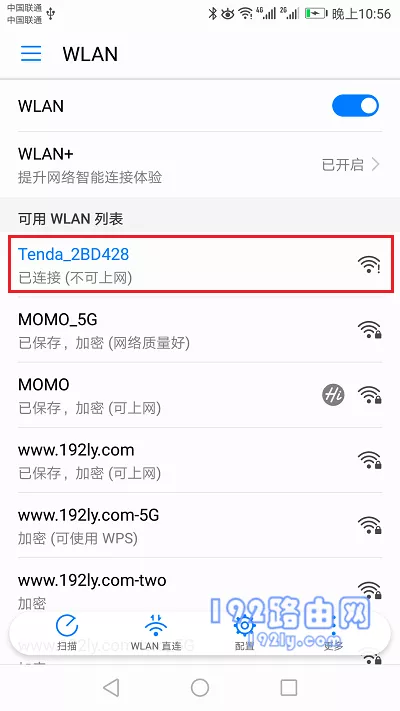 将手机连接到路由器的默认wifi3。检查WiFi路由器底部铭牌上的管理地址(登录地址),然后记录下来,下一步设置需要用到。
将手机连接到路由器的默认wifi3。检查WiFi路由器底部铭牌上的管理地址(登录地址),然后记录下来,下一步设置需要用到。
提示:
无论是什么牌子的wifi路由器,都可以在铭牌上看到管理地址(登录地址)。请注意检查确认。
 检查路由器4的登录地址。在手机浏览器中,输入上一步勾选的管理地址,打开wifi路由器的设置–>:然后根据页面提示,设置管理员密码(登录密码),或者点击设置选项进入下一步设置。
检查路由器4的登录地址。在手机浏览器中,输入上一步勾选的管理地址,打开wifi路由器的设置–>:然后根据页面提示,设置管理员密码(登录密码),或者点击设置选项进入下一步设置。
PS:有一些wifi路由器。手机接入wifi信号后,浏览器会自动打开设置页面,无需手动打开。
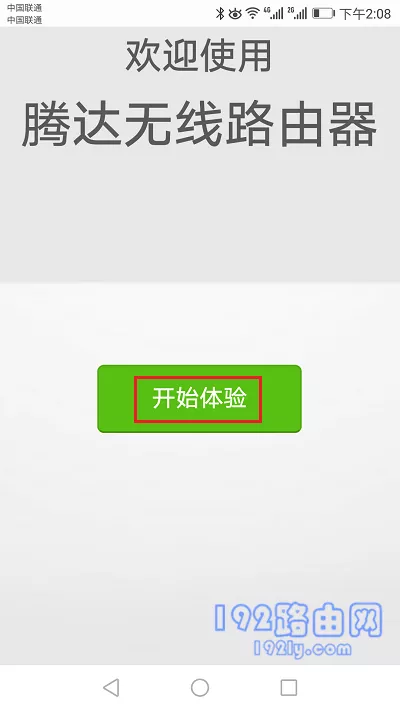 打开手机路由器的设置页面提示:
打开手机路由器的设置页面提示:
如果在移动浏览器中输入管理地址后无法打开路由器设置页面,则无法设置路由器。在这种情况下,请阅读下面的文章,查看相应的解决方案。
手机无法登录路由器怎么办?
5.wifi路由器会自动检测宽带上网模式。请根据检测结果设置相应的上网参数。
(1)如果检测到上网方式为宽带拨号上网(PPPOE拨号和ADSL拨号)->:需要在页面填写运营商提供的宽带账号和宽带密码,如下图所示。
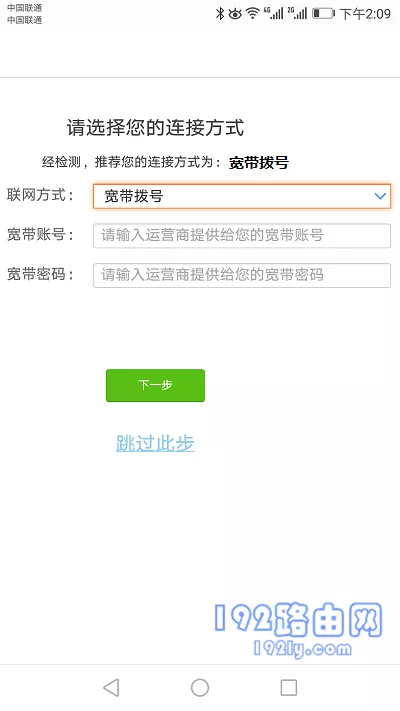 ——>互联网接入参数(2)。如果检测到互联网接入方式:自动获取IP地址(动态IP、DHCP互联网接入)->:页面无需任何操作,只需点击“下一步”,如下图所示。
——>互联网接入参数(2)。如果检测到互联网接入方式:自动获取IP地址(动态IP、DHCP互联网接入)->:页面无需任何操作,只需点击“下一步”,如下图所示。
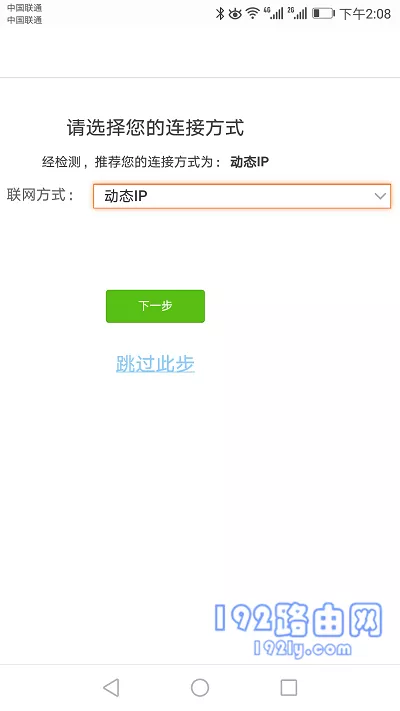 设置互联网接入参数(3)。如果检测到互联网接入方式:固定IP地址(静态IP)->:在页面上,需要填写运营商提供的IP地址、子网掩码、默认网关、首选DNS服务器和备用DNS服务器。
设置互联网接入参数(3)。如果检测到互联网接入方式:固定IP地址(静态IP)->:在页面上,需要填写运营商提供的IP地址、子网掩码、默认网关、首选DNS服务器和备用DNS服务器。
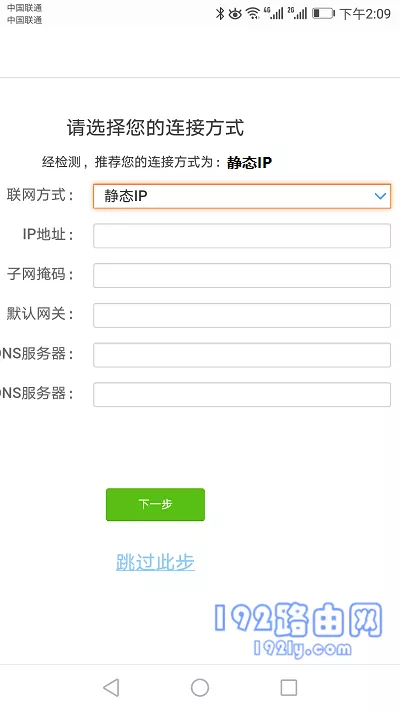 设置互联网接入参数6。在无线设置(Wi-Fi设置)页面,自定义您的wifi名称和wifi密码,如下图所示。
设置互联网接入参数6。在无线设置(Wi-Fi设置)页面,自定义您的wifi名称和wifi密码,如下图所示。
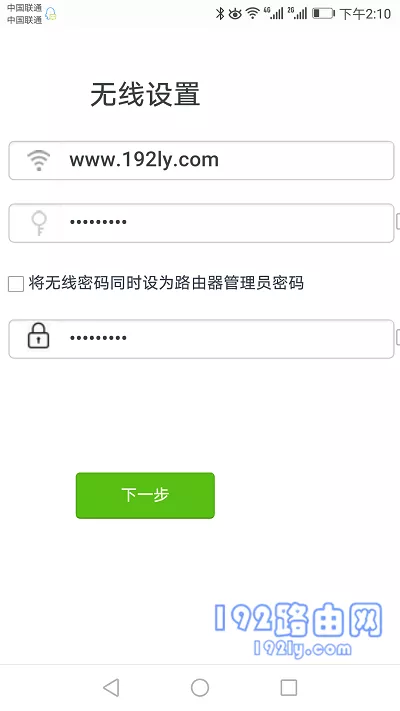 设置wifi名称和wifi密码提示:
设置wifi名称和wifi密码提示:
无线密码(wifi密码)可以自定义。但是为了wifi的安全,建议使用大写字母、小写字母、数字和符号的组合,密码长度大于8位。
7.根据页面提示,完成wifi路由器设置。
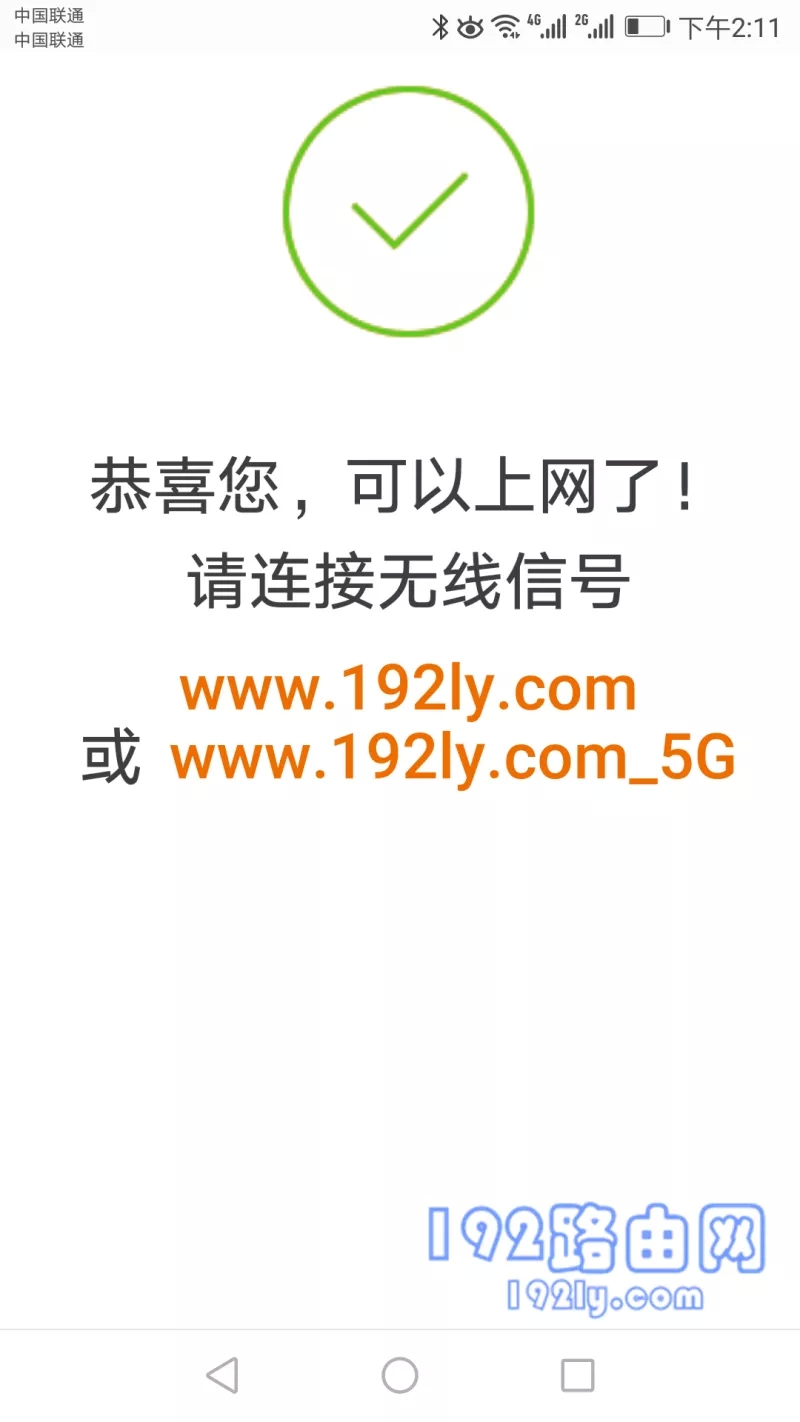 安装8。最后,别忘了,你需要把手机连接到一个新的wifi信号。因为在之前的设置中已经设置了新的wifi名称和wifi密码,所以设置完成后手机应该会连接新的wifi信号。
安装8。最后,别忘了,你需要把手机连接到一个新的wifi信号。因为在之前的设置中已经设置了新的wifi名称和wifi密码,所以设置完成后手机应该会连接新的wifi信号。
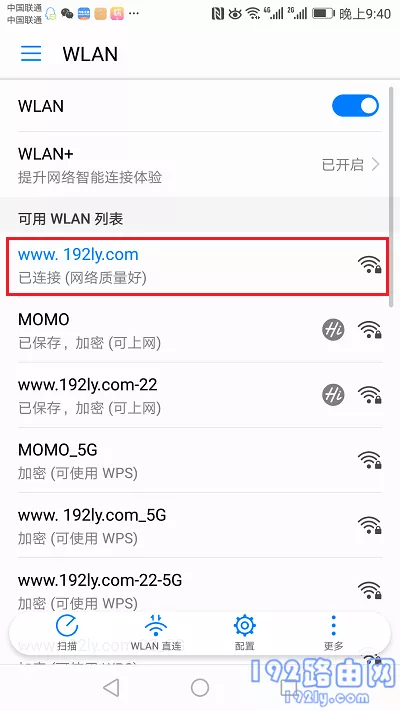 将新的wifi信号连接到手机其他说明:
将新的wifi信号连接到手机其他说明:
如果你的wifi路由器安装wifi后无法连接互联网,也就是电脑和手机无法连接wifi路由器。在这种情况下,建议仔细阅读以下文章,看看相应的解决方案。
路由器设置好之后,我无法上网怎么办?
原创文章,作者:路由器问题,如若转载,请注明出处:https://www.224m.com/166712.html

